11 Αποδεδειγμένες λύσεις: Διορθώστε το πρόβλημα που δεν λειτουργεί το Google Play Store
Το Google Play Store είναι μια απαραίτητη και ομαδική υπηρεσία οποιασδήποτε συσκευής Android. Αυτή η εφαρμογή απαιτείται για λήψη ή ακόμα και εκτέλεση οποιωνδήποτε εφαρμογών. Επομένως, το να λάβετε ένα σφάλμα όπως το Play Store δεν λειτουργεί ή το Play Store συντρίβεται είναι πολύ ατυχές και προκαλεί πονοκέφαλο. Εδώ προσπαθήσαμε να βάλουμε την καλύτερη λύση για να ξεπεραστεί αυτό το ζήτημα. Συνεχίστε να διαβάζετε αυτό το άρθρο για και τις 11 καλύτερες λύσεις.
Μέρος 1. Η προτεινόμενη μέθοδος για την επίλυση προβλημάτων του Google Play Store
Εάν κάνετε αναζήτηση στο Διαδίκτυο, μπορεί να βρείτε διάφορα κόλπα που αφορούν το πρόβλημα του Google Play Store που δεν λειτουργεί. Ωστόσο, είτε για να δοκιμάσετε το καθένα από αυτά είτε να επιλέξετε πολλά για να ακολουθήσετε, σίγουρα θα κόστιζε πολύ χρόνο. Επιπλέον, δεν είμαστε σίγουροι αν θα λειτουργήσουν πραγματικά. Επομένως, θα σας προτείναμε έναν πιο αποτελεσματικό και γρήγορο τρόπο, δηλαδή τη χρήση DrFoneTool – Επισκευή συστήματος (Android), ένα αποκλειστικό εργαλείο επισκευής Android για τη διόρθωση του Google Play Store, χωρίς προβλήματα με ένα μόνο κλικ.

DrFoneTool – Επισκευή συστήματος (Android)
Μια πιο αποτελεσματική μέθοδος για να διορθώσετε το Google Play Store που δεν λειτουργεί
- Διορθώστε όλα τα προβλήματα του συστήματος Android, όπως η μαύρη οθόνη του θανάτου, δεν θα ενεργοποιηθεί, η διεπαφή χρήστη του συστήματος δεν λειτουργεί κ.λπ.
- Το 1ο εργαλείο της βιομηχανίας για επισκευή Android με ένα κλικ.
- Υποστηρίζει όλες τις νέες συσκευές Samsung όπως Galaxy S8, S9 κ.λπ.
- Παρέχονται οδηγίες βήμα προς βήμα. Δεν απαιτούνται τεχνικές δεξιότητες.
Σύντομα βήματα που θα σας καθοδηγήσουν στη διαδικασία επιδιόρθωσης του Google Play Store που δεν λειτουργεί (ακολουθείται από εκπαιδευτικό βίντεο):
- Κατεβάστε αυτό το εργαλείο στον υπολογιστή σας. Εγκαταστήστε το και εκκινήστε το και μπορείτε να βρείτε την ακόλουθη οθόνη καλωσορίσματος.

- Επιλέξτε την επιλογή «Επισκευή συστήματος». Στη νέα διεπαφή, κάντε κλικ στην καρτέλα ‘Android Repair’.

- Ξεκινήστε τη διόρθωση του Google Play Store που δεν λειτουργεί κάνοντας κλικ στην επιλογή ‘Έναρξη’. Επιλέξτε και επιβεβαιώστε τα σωστά στοιχεία μοντέλου σύμφωνα με τις οδηγίες.

- Ενεργοποιήστε τη λειτουργία λήψης από τη συσκευή σας Android.

- Αφού εισέλθετε στη λειτουργία λήψης, το εργαλείο DrFoneTool ξεκινά τη λήψη του σωστού υλικολογισμικού στο Android σας.

- Το υλικολογισμικό που κατεβάσατε θα φορτωθεί και θα αναβοσβήσει στη συσκευή σας Android για να διορθωθεί το πρόβλημα που δεν λειτουργεί το Google Play Store.

- Περιμένετε μέχρι να ολοκληρωθεί η διαδικασία επισκευής Android. Ξεκινήστε το Android και το Google Play Store και, στη συνέχεια, μπορείτε να διαπιστώσετε ότι το πρόβλημα μη λειτουργίας του Google Play Store δεν υπάρχει πλέον.

Οδηγός βίντεο για να διορθώσετε το Google Play Store που δεν λειτουργεί
Μέρος 2: Άλλες 10 συνήθεις μέθοδοι για την επίλυση προβλημάτων του Google Play Store
1. Διορθώστε τις ρυθμίσεις ημερομηνίας και ώρας
Μερικές φορές η Google δημιουργεί πρόβλημα κατά τη σύνδεση με το Play Store ή το Play store λόγω λανθασμένης ημερομηνίας και ώρας. Το πρώτο και πιο συνηθισμένο πράγμα είναι ότι πρέπει να ελέγξετε εάν η ημερομηνία και η ώρα έχουν ενημερωθεί ή όχι. Εάν όχι, ενημερώστε το πρώτα ακολουθώντας τον παρακάτω βήμα προς βήμα οδηγό.
Βήμα 1 – Πρώτα, μεταβείτε στις «Ρυθμίσεις» της συσκευής σας. Βρείτε την «Ημερομηνία και ώρα» και πατήστε πάνω της.

Βήμα 2 – Τώρα μπορείτε να δείτε πολλές επιλογές. Επιλέξτε «Αυτόματη ημερομηνία και ώρα». Αυτό θα πρέπει να παρακάμψει τη λάθος ημερομηνία και ώρα που έχει η συσκευή σας. Διαφορετικά, αποεπιλέξτε το τικ δίπλα σε αυτήν την επιλογή και επιλέξτε την ημερομηνία και την ώρα με μη αυτόματο τρόπο.
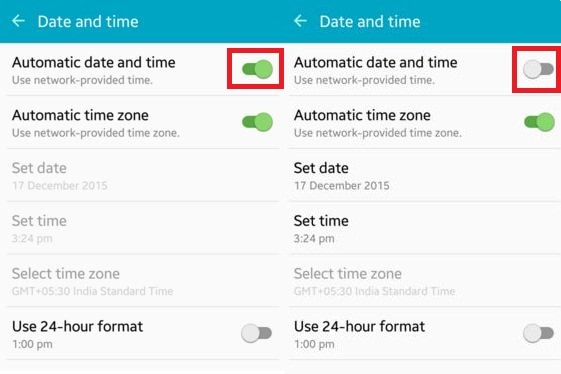
Βήμα 3 – Τώρα, μεταβείτε στο Play store και προσπαθήστε να συνδεθείτε ξανά. Αυτό θα πρέπει να λειτουργεί χωρίς κανένα πρόβλημα τώρα.
2. Καθαρισμός δεδομένων Cache του Play Store
Αυτό μπορεί να συμβεί ότι μερικές φορές το Google Play Store σταμάτησε να λειτουργεί λόγω υπερβολικών περιττών δεδομένων που είναι αποθηκευμένα στην κρυφή μνήμη της συσκευής. Επομένως, η εκκαθάριση των περιττών δεδομένων είναι πολύ σημαντική για την ομαλή λειτουργία της εφαρμογής. Για να το κάνετε αυτό, πρέπει να ακολουθήσετε τα παρακάτω βήματα.
Βήμα 1 – Πρώτα, μεταβείτε στις ‘Ρυθμίσεις’ στη συσκευή σας.
Βήμα 2 – Τώρα, μεταβείτε στην επιλογή ‘Εφαρμογές’ που είναι διαθέσιμη στο μενού ρυθμίσεων.
Βήμα 3 – Εδώ μπορείτε να βρείτε την εφαρμογή «Google Play Store» στη λίστα. Ανοίξτε το πατώντας.
Βήμα 4 – Τώρα, μπορείτε να βρείτε μια οθόνη όπως παρακάτω. Πατήστε στο ‘Clear cache’ για να αφαιρέσετε όλη την προσωρινή μνήμη από την εφαρμογή.
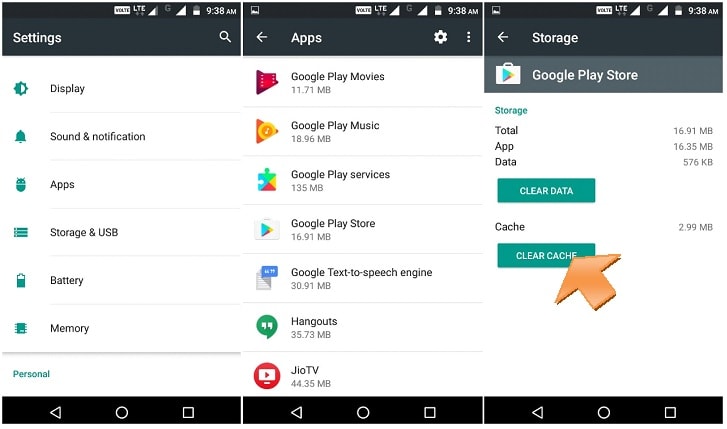
Τώρα, προσπαθήστε ξανά να ανοίξετε το Google Play Store και μπορεί να ξεπεράσετε με επιτυχία το πρόβλημα που δεν λειτουργεί το Play Store. Εάν όχι, ελέγξτε την επόμενη λύση.
3. Επαναφέρετε το Play store με Εκκαθάριση δεδομένων
Εάν η παραπάνω λύση δεν λειτουργεί για εσάς, μπορείτε να δοκιμάσετε αυτήν την επιλογή. Αυτό το βήμα θα διαγράψει όλα τα δεδομένα της εφαρμογής, τις ρυθμίσεις κ.λπ., ώστε να μπορεί να ρυθμιστεί νέα. Αυτό θα διορθώσει επίσης το πρόβλημα που δεν λειτουργεί το Google Play store. Για αυτήν τη λύση, χρησιμοποιήστε την ακόλουθη μέθοδο βήμα προς βήμα.
Βήμα 1 – Όπως και η προηγούμενη μέθοδος, κατευθυνθείτε προς τις ρυθμίσεις και, στη συνέχεια, βρείτε ‘Εφαρμογές’
Βήμα 2 – Τώρα βρείτε το «Google Play Store» και ανοίξτε το.
Βήμα 3 – Τώρα, αντί να πατήσετε «Εκκαθάριση προσωρινής μνήμης», πατήστε «Διαγραφή δεδομένων». Αυτό θα διαγράψει όλα τα δεδομένα και τις ρυθμίσεις από το Google Play store.
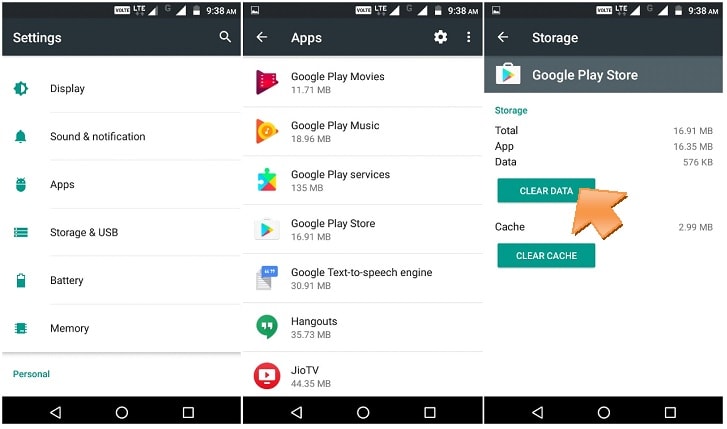
Μετά από αυτό, ανοίξτε το ‘Google Play Store’ και τώρα το πρόβλημά σας μπορεί να λυθεί τώρα.
4. Επανασύνδεση του λογαριασμού Google
Μερικές φορές μπορεί να συμβεί ότι η κατάργηση και η επανασύνδεση του λογαριασμού σας Google μπορεί να λύσει το πρόβλημα που δεν λειτουργεί το Play Store. Για να το κάνετε αυτό, πρέπει να ακολουθήσετε τις παρακάτω οδηγίες.
Βήμα 1 – Μεταβείτε στις «Ρυθμίσεις» και στη συνέχεια βρείτε «Λογαριασμοί».
Βήμα 2 – Με το άνοιγμα της επιλογής, επιλέξτε «Google». Τώρα μπορείτε να δείτε το αναγνωριστικό σας στο Gmail να εμφανίζεται εκεί. Πατήστε πάνω του.
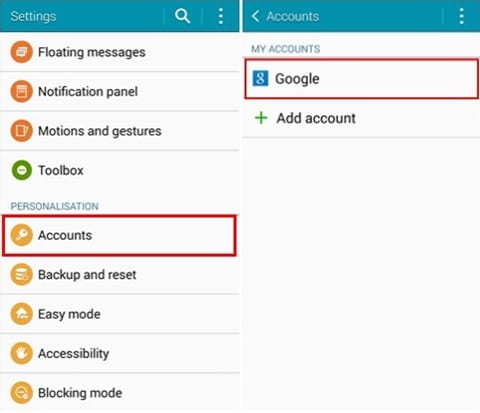
Βήμα 3 – Τώρα κάντε κλικ στην επάνω δεξιά πλευρά τρεις κουκκίδες ή επιλογή ‘περισσότερες’. Εδώ μπορείτε να βρείτε την επιλογή ‘Κατάργηση λογαριασμού’. Επιλέξτε το για να αφαιρέσετε τον Λογαριασμό Google από το κινητό σας.
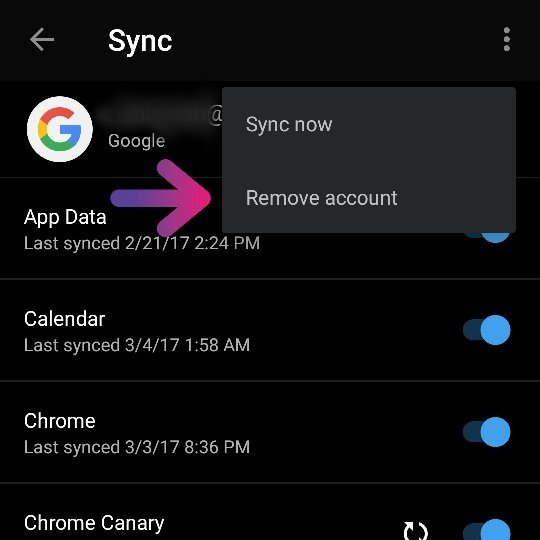
Τώρα, επιστρέψτε και προσπαθήστε να ανοίξετε ξανά το Google Play Store. Αυτό θα λειτουργήσει τώρα και εισαγάγετε ξανά το Google ID και τον κωδικό πρόσβασής σας για να συνεχίσετε. Εάν εξακολουθεί να μην λειτουργεί, προχωρήστε στην επόμενη λύση.
5. Εγκαταστήστε ξανά την πιο πρόσφατη έκδοση του Google Play Store
Δεν είναι δυνατή η πλήρης απεγκατάσταση του Google Play store από τη συσκευή σας Android. Ωστόσο, η απενεργοποίηση και η επανεγκατάσταση της πιο πρόσφατης έκδοσής του μπορεί να επιλύσει το πρόβλημα κατάρρευσης του Play Store. Για να το κάνετε αυτό, απλώς ακολουθήστε τον παρακάτω οδηγό.
Βήμα 1 – Πρώτα απ ‘όλα, μεταβείτε στις ‘Ρυθμίσεις’ και μετά προχωρήστε στην ‘Ασφάλεια’. Στη συνέχεια, βρείτε τη ‘Διαχείριση συσκευής’ εδώ.
Βήμα 2 – Κάνοντας κλικ σε αυτήν την επιλογή, μπορείτε να βρείτε τη ‘Διαχείριση συσκευών Android’. Καταργήστε την επιλογή και απενεργοποιήστε το.
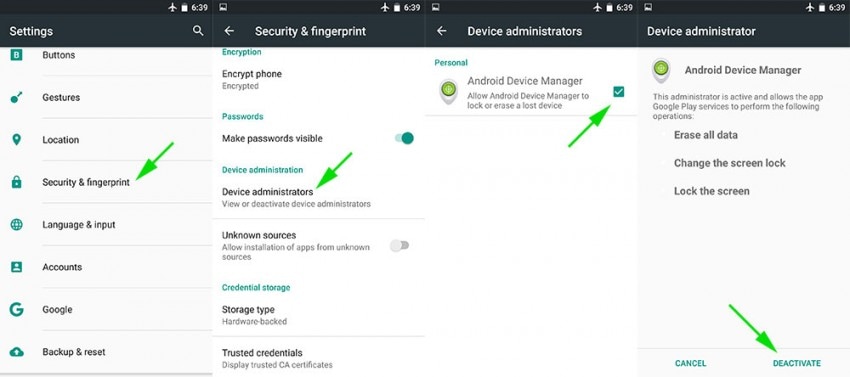
Βήμα 3 – Τώρα μπορείτε να απεγκαταστήσετε την υπηρεσία Google Play μεταβαίνοντας στη διαχείριση εφαρμογών.
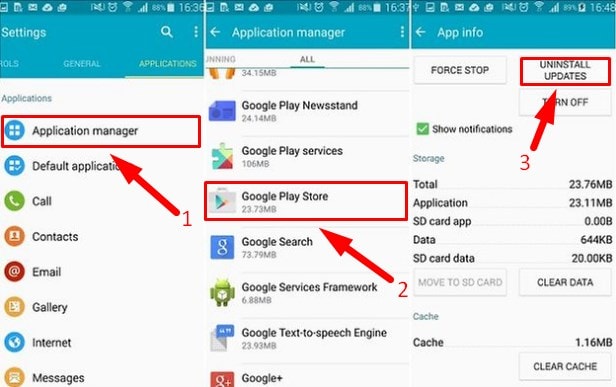
Βήμα 4 – Μετά από αυτό, προσπαθήστε να ανοίξετε οποιαδήποτε εφαρμογή που απαιτεί το άνοιγμα του καταστήματος Google Play και αυτό θα σας καθοδηγήσει αυτόματα στην εγκατάσταση της υπηρεσίας Google Play. Τώρα εγκαταστήστε την ενημερωμένη έκδοση της υπηρεσίας Google Play.
Μετά την εγκατάσταση, το πρόβλημά σας μπορεί να έχει λυθεί μέχρι τώρα. Εάν όχι, δοκιμάστε την επόμενη λύση.
6. Εκκαθαρίστε την προσωρινή μνήμη του Google Service Framework
Εκτός από το κατάστημα Google Play, αυτό είναι σημαντικό για να διατηρηθεί υγιές και το Πλαίσιο Υπηρεσιών Google. Η κρυφή μνήμη και τα περιττά δεδομένα θα πρέπει επίσης να αφαιρεθούν από εκεί. Ακολουθήστε τα παρακάτω βήματα.
Βήμα 1 – Μεταβείτε στις ρυθμίσεις και, στη συνέχεια, πατήστε ‘Διαχείριση εφαρμογών’
Βήμα 2 – Εδώ μπορείτε να βρείτε το ‘Google Service Framework’. Ανοίξτε το.
Βήμα 3 – Τώρα, πατήστε «Εκκαθάριση προσωρινής μνήμης». Και τελειώσατε.
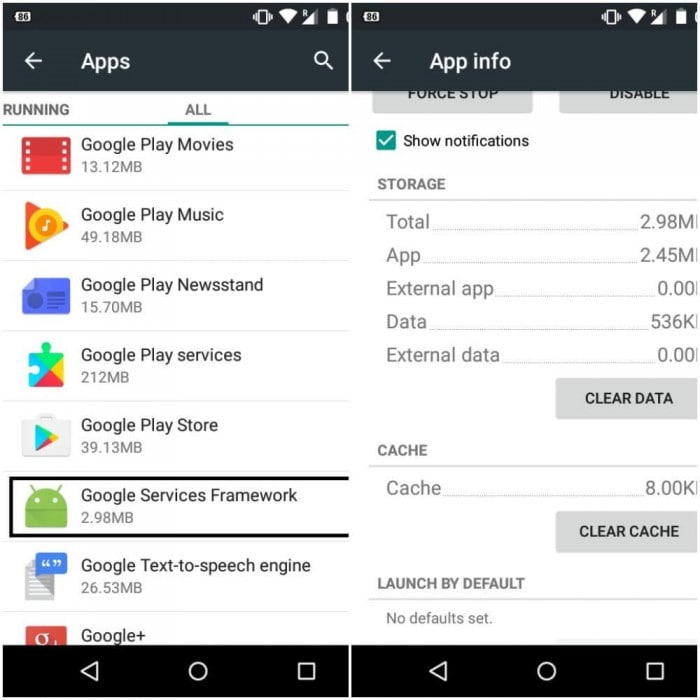
Τώρα επιστρέψτε και προσπαθήστε να ανοίξετε ξανά το Google Play store. Αυτό μπορεί να λύσει το Google Play Store έχει σταματήσει το πρόβλημα μέχρι τώρα. Εάν όχι, ελέγξτε την επόμενη λύση.
7. Απενεργοποιήστε το VPN
Το VPN είναι μια υπηρεσία για τη μεταφορά όλων των μέσων εκτός της γεωγραφικής σας τοποθεσίας. Χρησιμοποιείται επίσης για την εγκατάσταση μιας εφαρμογής συγκεκριμένης χώρας σε άλλη χώρα. Αλλά μερικές φορές μπορεί να δημιουργήσει πρόβλημα με τη συντριβή του Play Store. Επομένως, συνιστάται να δοκιμάσετε να απενεργοποιήσετε το VPN.
Βήμα 1 – Μεταβείτε στις ρυθμίσεις της συσκευής σας.
Βήμα 2 – Κάτω από τα «δίκτυα», κάντε κλικ στο «Περισσότερα».
Βήμα 3 – Εδώ μπορείτε να βρείτε το ‘VPN’. Αγγίξτε το και απενεργοποιήστε το.
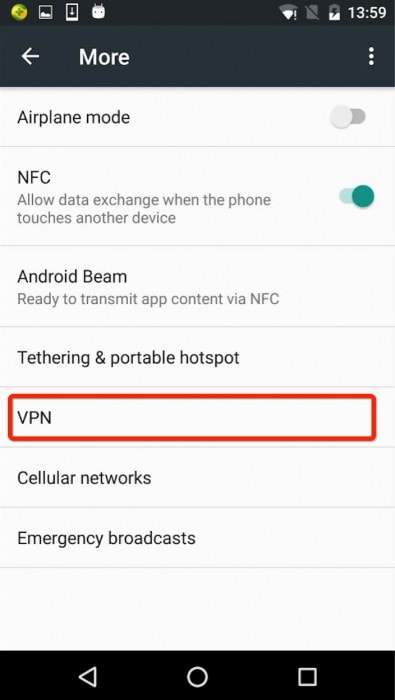
Τώρα, επιστρέψτε ξανά και προσπαθήστε να ανοίξετε το Google Play Store. Αυτό μπορεί να λύσει το πρόβλημά σας τώρα. Εάν όχι, ελέγξτε την επόμενη λύση.
8. Αναγκαστική διακοπή της Υπηρεσίας Google Play
Το Google Play Store πρέπει να επανεκκινηθεί όπως ακριβώς ο υπολογιστής σας. Αυτό είναι ένα πραγματικά χρήσιμο και κοινό τέχνασμα για να ξεπεράσετε το πρόβλημα σύγκρουσης του Play Store στη συσκευή σας Android. Για να το κάνετε αυτό, ακολουθήστε τα παρακάτω βήματα.
Βήμα 1- Μεταβείτε στις ρυθμίσεις και, στη συνέχεια, μεταβείτε στη ‘Διαχείριση εφαρμογών’.
Βήμα 2 – Τώρα βρείτε το «Google Play Store» και κάντε κλικ σε αυτό.
Βήμα 3 – Εδώ κάντε κλικ στο ‘Force Stop’. Αυτό επιτρέπει στο Google Play Store να σταματήσει.
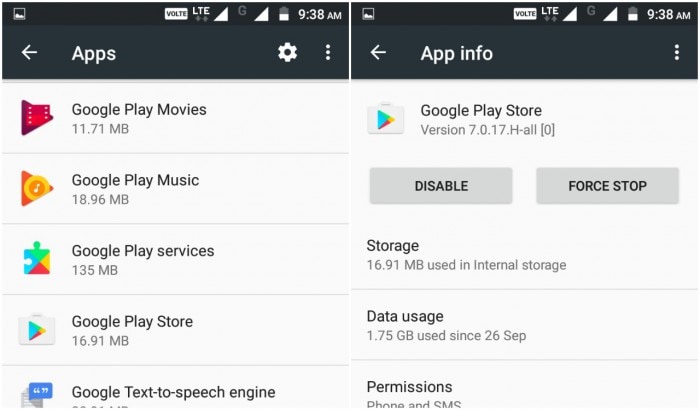
Τώρα, προσπαθήστε να ανοίξετε ξανά το Google Play store και αυτή τη φορά η υπηρεσία επανεκκινείται και ενδέχεται να λειτουργήσει σωστά. Εάν όχι, δοκιμάστε την επόμενη λύση.
9. Δοκιμάστε μια Soft Reset της συσκευής σας
Αυτή η εύκολη στη χρήση λύση θα αφαιρέσει όλα τα περιττά προσωρινά αρχεία της συσκευής σας, θα κλείσει όλες τις πρόσφατες εφαρμογές και θα την καθαρίσει. Αυτό είναι απλώς επανεκκίνηση της συσκευής σας. Δεν θα διαγράψει δεδομένα από τη συσκευή σας.
Βήμα 1 – Πατήστε παρατεταμένα το κουμπί «Λειτουργία» στη συσκευή σας.
Βήμα 2 – Τώρα, κάντε κλικ στην επιλογή «Επανεκκίνηση» ή «Επανεκκίνηση». Η συσκευή σας θα επανεκκινηθεί σε λίγο.
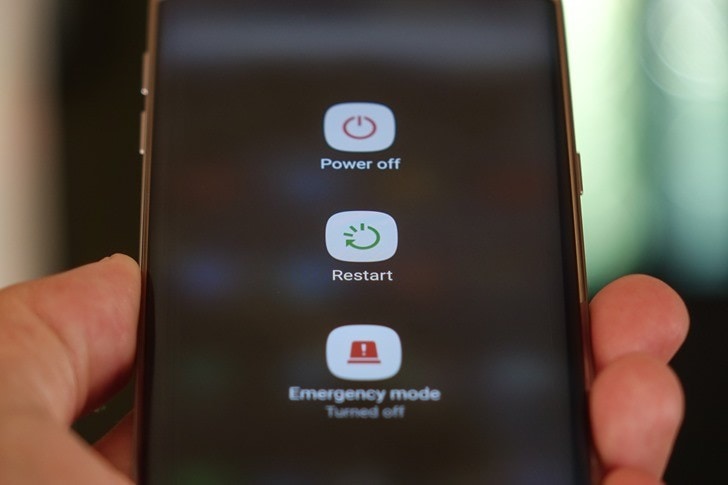
Μετά την επανεκκίνηση, προσπαθήστε να ανοίξετε ξανά το Google Play Store και αυτή τη φορά θα τα καταφέρετε. Σε κάθε περίπτωση, δεν ανοίγει, δοκιμάστε την τελευταία (αλλά όχι την ελάχιστη) μέθοδο επαναφέροντας σκληρά το Android σας.
10. Επαναφέρετε σκληρά τη συσκευή σας
Εάν έχετε κάνει με όλες τις παραπάνω λύσεις και εξακολουθείτε να καταρρέει το Play Store και είστε επιθετικοί να το αποκτήσετε, δοκιμάστε μόνο αυτήν τη μέθοδο. Η χρήση αυτής της μεθόδου θα διαγράψει όλα τα δεδομένα της συσκευής σας. Πάρτε λοιπόν ένα αντίγραφο ασφαλείας του συνόλου. Ακολουθήστε τις οδηγίες βήμα προς βήμα παρακάτω.
Βήμα 1 – Μεταβείτε στη ρύθμιση και βρείτε εκεί το ‘backup and reset’.
Βήμα 2 – Κάντε κλικ σε αυτό. Στη συνέχεια, κάντε κλικ στην επιλογή ‘Επαναφορά εργοστασιακών δεδομένων’.
Βήμα 3 – Τώρα επιβεβαιώστε την ενέργειά σας και πατήστε το «Επαναφορά συσκευής».
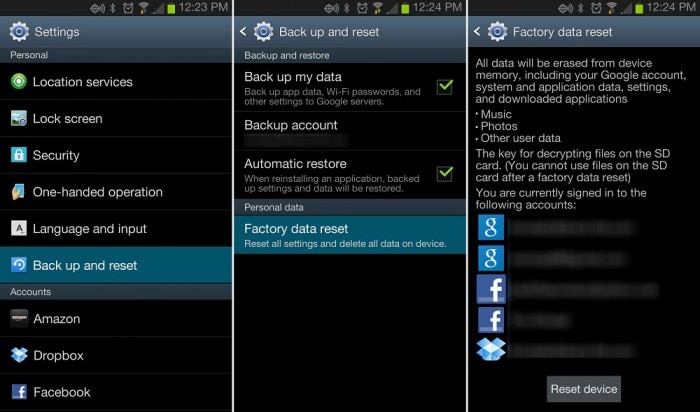
Θα χρειαστεί λίγος χρόνος για να επαναφέρετε πλήρως τη συσκευή σας. Μετά την ολοκλήρωση, ξεκινήστε το Google Play Store και ρυθμίστε ως νέα συσκευή.
Οι παραπάνω μέθοδοι είναι οι καλύτερες 11 μεταξύ όλων των λύσεων που μπορείτε να βρείτε για το ότι το Play Store σας δεν λειτουργεί σε wifi ή το σφάλμα σύγκρουσης του Play Store. Δοκιμάστε ένα προς ένα και ίσως να απαλλαγείτε από αυτό το πρόβλημα.
n «Επισκευή». Στο νέο int
πρόσφατα άρθρα

